Instalação do Windows Server 2003 - Passo a Passo!
OBS: Primeiramente e necessário que você tenha em mãos os CDs do Windows Server em mãos, Coloque o mesmo no drive de CD/DVD. Feito isto você deverá entrar na BIOS e configurá-la para dar o primeiro Boot pelo drive de CD, se você não sabe como dar boot pelo CD consulte o artigo feito por mim na seção de Hardware ou então clicando aqui.
Passo
01 - Tendo feito o Boot durante a inicialização da máquina, será mostrado um
aviso: Press any key to boot from CD. Devemos pressionara <enter>. Irá
aparecer durante o setup no modo texto informações no rodapé. Essa informação
avisa que para se pressionarmos F6, ira parar para instalarmos drivers
adicionais para discos SCSI e ou drivers RAID. Esse procedimento é necessário
quando o Windows Server 2003 não reconhece os drivers, impossibilitando a
instalação. Caso não tenhamos a certeza, o melhor a fazer é deixar a instalação
seguir sem interrupções.
Passo
02 -
Tela de boas vindas do Setup, devemos pressionar <enter> para
começar a instalar o Windows Server 2003.
Passo
03 -
Contrato de licença, no final da leitura pressionar F8 confirmando
que concordamos com o mesmo.
Passo
04 -
Aqui que definimos o particionamento do disco, em nosso exemplo temos um disco
ainda não particionado, devemos criar e definir o tamanho da unidade C: que
hospedará o Windows Server 2003, devemos pressionar C .
Passo
05 -
Devemos escolher Formatar a partição utilizando o sistema NTFS para
formatar a nova partição neste formato que provê funcionalidades de segurança.
Como estamos planejando a implementação de um servidor não devemos utilizar
FAT.
Passo
06 -
A partição será formatada.
Passo
07 - Setup criando uma lista de arquivos para iniciar a
instalação.
Passo
08 -
A instalação está copiando todos os arquivos necessários para iniciar a
instalação.
Passo
09 - Aguarde...
Passo
10 -
Com a reinicialização, começaremos o modo gráfico da implementação do Windows
Server 2003.
Passo
11 -
Durante a parte gráfica de instalação do Windows Server 2003 haverá um painel
com as fases já completas do Setup na parte esquerda da tela. Como podemos
verificar na figura abaixo. Este painel além de trazer o status da
implementação, ele trás informações adicionais, tais como: tempo aproximado para
a finalização da instalação e tarefas adicionais feitas pelo setup.
Passo
12 –
Clique em avançar, para prosseguir!
Passo
13 -
Aqui definimos o layout do teclado e Regional Settings (formato de data, hora,
moeda e etc..)
Passo
14 -
Aqui definimos o layout do teclado e Regional Settings (formato de data, hora,
moeda e etc..)
Passo
15 -
Aqui definimos o layout do teclado e Regional Settings (formato de data, hora,
moeda e etc..)
Passo
16 -
Devemos colocar um nome e o nome da empresa que possui esta cópia do Windows
Server 2003.
Passo
17 -
Devemos informar a chave do produto, geralmente vem junto com o mesmo.
Passo
18 -
Devemos optar pelo método de licenciamento
Por
servidor: número de conexões simultâneas no servidor
Por dispositivo ou por usuário: uma CAL de acesso para cada usuário que acessa um recurso é recomendado quando existe mais de 2 servidores no ambiente.
Passo
19 -
Devemos definir o nome do novo server e a senha da conta do superusuário
(Administrator).
Passo
20 -
Após digitar uma senha, receberá uma mensagem com sugestões de regras para
criação de senhas.
Passo
21 -
A instalação prossegue...
Passo
22 -
Como estamos implementando um servidor, devemos optar por Configurações
personalizadas para já definirmos um IP Fixo para o servidor e depois
clicarmos em avançar.
Passo
23 -
Como ainda estamos instalando, vamos deixar a opção grupo. Ainda não é o
momento de colocá-lo em um domínio, principalmente se ele ainda nem existe.
Passo 24 -
A instalação prossegue...
Passo
25 -
Reicialização automática.
Passo
26 -
Aperte: <control>, <alt> e <del> e digite a senha de
administrador que você criou.
Passo
28 -
Aguarde, dependendo do computador, essa fase pode demorar alguns minutos.
Passo
29 -
Agora a instalação pede o CD nº2. Insira-o.
Passo
30 -
Selecione o driver onde está o CD.
Passo
31 -
Clique em avançar. Será instalado novos componentes de atualização do Windows
Server 2003.
Passo
32 -
Clique em avançar....
Passo
33 -
Aguarde...
Passo
34 -
Clique em concluir. A instalação do Windows Server 2003 está completa.
Passo
35 -
Esta tela é apresentada em seguida. Pode fechá-la.
Passo
36 -
Essa tela abrirá sempre que o Windows Server 2003 for inicializado. Selecione a
opção Não exibir está página durante o logon. Localizado no canto esquerdo
inferior da tela.



























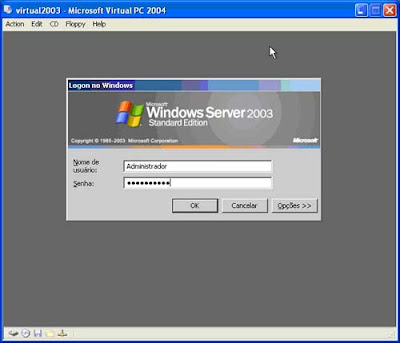


































Postar um comentário